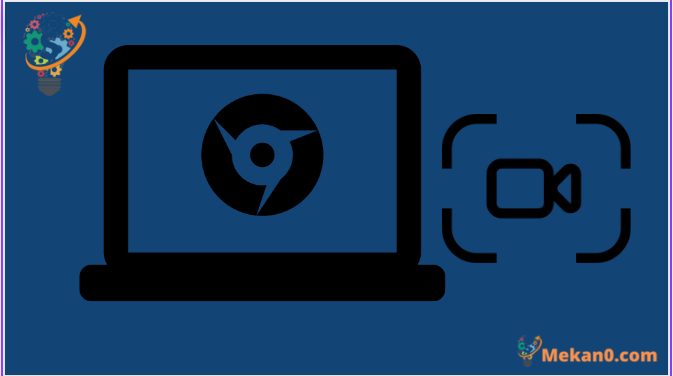Zënter Joeren hunn d'Benotzer Google gefrot fir en nativen Chromebook Bildschirmopnaminstrument. Et ginn e puer Chrome Extensiounen Déi maachen d'Aarbecht gutt, awer si froe fir déi bescht Suen fir op d'Basisfeatures ze verdeelen. Also et war encouragéiert ze gesinn Google füügt endlech en Native Screen Recorder op Chromebook Zréck am Joer 2020. D'Feature ass scho bal zwee Joer um stabile Kanal verfügbar. Net ze ernimmen datt Google zënter enger neier Screencast App op Chrome OS verëffentlecht huet, déi fortgeschratt Écranopnam mat Ënnerstëtzung fir Annotatiounen, Webcam Rendering, Transkriptioun a méi op Chromebooks bréngt. Also wann Dir den Ecran op Ärem Chromebook wëllt ophuelen, befollegt eise Schrëtt-fir-Schrëtt Guide hei ënnen.
Note : Dës Methode funktionnéieren nëmmen op Chromebooks an net am Google Chrome Browser. Fir Chrome op Ärem PC oder Mac anzeschreiwen, kontrolléiert d'Lëscht Bescht Screen Recording Extensions fir Google Chrome .
Benotzt Écran Recorder op Chromebook
An dësem Artikel hu mir dräi einfach Weeër abegraff fir Écran op Chromebook opzehuelen. Wärend e puer vun de Funktiounen gebierteg zu Chrome OS sinn a funktionnéieren wéi e Charme, ass déi drëtt Method wichteg wann Dir den Audio vum Apparat mam Écran wëllt ophuelen. Loosst eis awer eran tauchen.
Notéiert den Écran op Ärem Chromebook mat Screen Capture
1. Fir den Ecran op Ärem Chromebook opzehuelen, opmaachen Quick Astellunge Menü am ënneschten rietsen Eck. Dir fannt e Screenshot Këscht hei, an Dir kënnt op et klickt fir se opzemaachen. Dir kënnt och benotzen Tastatur Ofkiirzung Chromebook " Ctrl + Shift + Iwwerbléck Schlëssel (Iwwer 6 Schlësselen)" fir Zougang zu der Screen Capture Feature ze kréien.
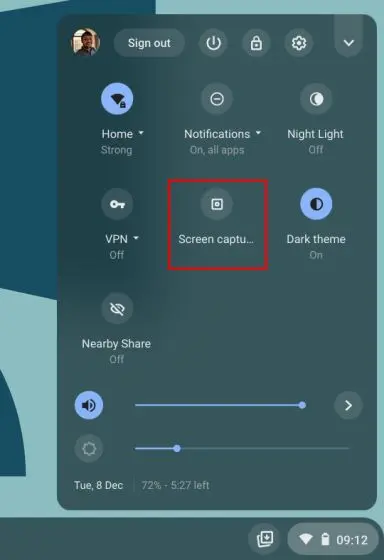
2. Screen Capture wäert am ënneschten Barmenü opmaachen. Hei, klickt Video Ikon Fir op d'Bildschirmopnamfunktioun ze wiesselen. Op der rietser Säit, wielt wéi Dir wëllt ophuelen - Vollbildschierm, deelweis oder aktiv Fënster.
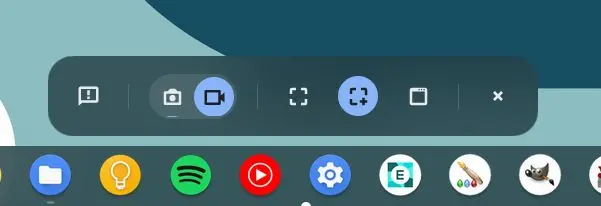
3. Endlech, fléissendem Knäppchen "Registréieren" , an Äre Chromebook fänkt un den Ecran opzehuelen. A mengem Test hunn ech kee Chopping gemierkt beim Opname an engem vun den dräi Modi. Den Écran Opnam Video Qualitéit war och gutt.
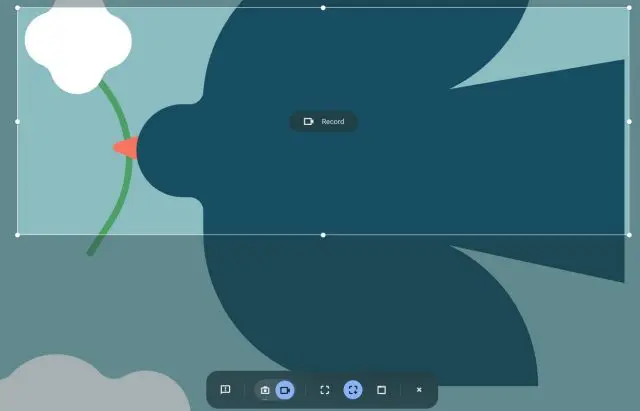
4. Dir kënnt och op der "Parameteren" Ikon klickt an Tour op Mikrofon Ënnert "Audio Input" fir och Audio opzehuelen. An elo, nom leschten Update, kënnt Dir Är Webcam Vue och op Är Écran Opzeechnunge derbäi. Dëst ass genial, ass et net?
Note : Den ursprénglechen Chromebook Écran Recorder hëlt keen Apparat Audio intern op. Et registréiert nëmmen den Audio vun alles wat Dir op Ärem Chromebook spillt iwwer Äre Mikrofon. Wann Dir den Audiogerät intern wëllt ophuelen, gitt op déi lescht Sektioun.
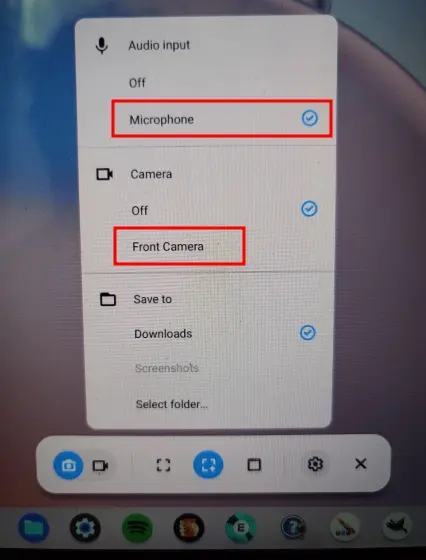
6. Fir Écran Opnahmen ze stoppen, fléissendem stoppen Symbol في Taskbar. D'Bildschirmopnam gëtt dann am WEBM Format am Downloads Dossier gespäichert.
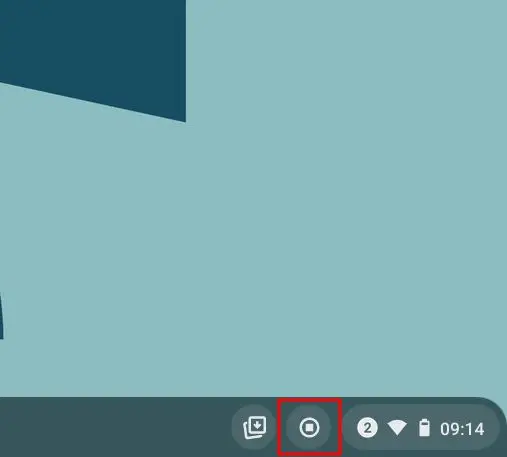
7. Nieft Écran Opnahmen, déi nei Outil gëtt och eng nei an intuitiv Manéier Fir Screenshots op Ärem Chromebook ze maachen . Dir kënnt eng Ofkiirzung drécken Ctrl + Shift + Iwwersiicht (Iwwer 6 Schlësselen)" fir den neien Écran Capture Modus ze weisen. Wat ech gär iwwer dëst Tool ass datt et d'Positioun vum leschte Screenshot am partielle Modus erënnert, wat de Workflow vill méi séier mécht.
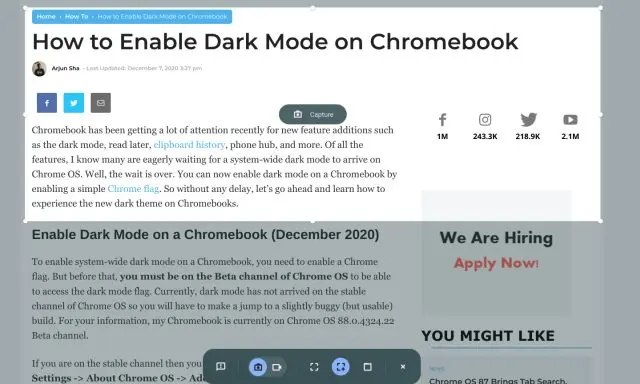
Notéiert den Ecran op Ärem Chromebook mat Screencast
Google huet eng nei Écran Opnam App op Chromebook mam Numm Screencast gestart. Wann Dir Ären Apparat op Chrome OS 103 aktualiséiert hutt, fannt Dir dës App am App Tirang. Screencast ass en fortgeschratt Bildschirmopnaminstrument fir Studenten an Educateuren, awer jidderee ka vun dësem super neien Tool profitéieren. Dir kënnt Erstellt engagéiert Lektiounen a Presentatiounen Andeems Dir Ären Écran mat Screencast op Ärem Chromebook ophëlt.
Zum Beispill, zesumme mat Écran an Audio Opnam, kënnt Dir Äert Gesiicht mat der Webcam embed, um Bildschierm zeechnen, Text erstellen, Ënnertitelen ubidden, a méi. Nodeems Dir dat gesot hutt, bedenkt datt Screencast de Moment nëmme funktionnéiert wann Är Apparat Sprooch op Sprooch gesat ass Englesch (US) . Loosst eis elo léiere wéi Dir den Écran op Ärem Chromebook ophëlt mat der neier Screencast App a Video Tutorials erstellen.
1. Vergewëssert Iech datt Äre Chromebook aktualiséiert gëtt Chrome OS 103 . Als nächst, oppen App Tirang a klickt op Screencast App.
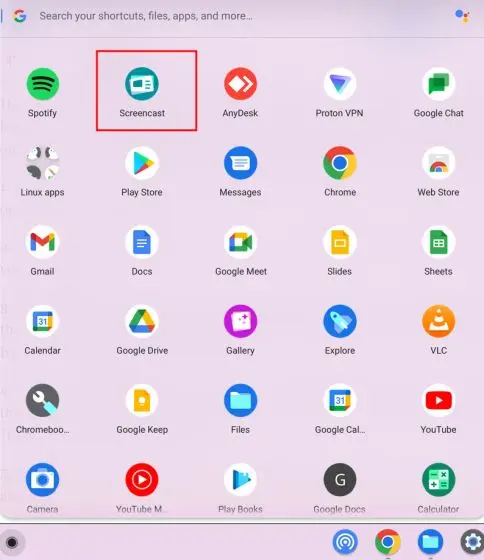
2. Als nächst klickt op " Neie Screencast an der ieweschter lénkser Ecke fir Écranopnam op Ärem Chromebook ze starten.
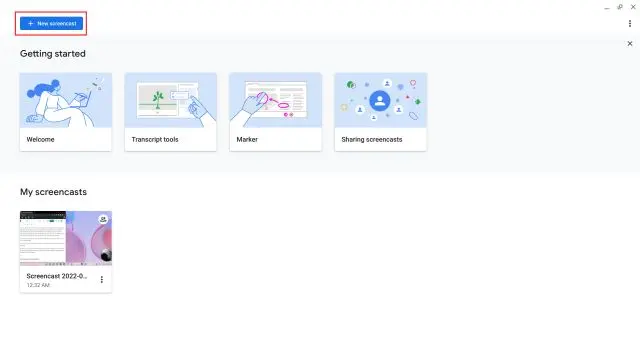
3. Als nächst kënnt Dir eng Regioun wielen voll Écran oder d'Fënster oder deelweis Gebitt vun enger Écranopnam. De Mikrofon an d'Webcam sinn als Standard aktivéiert, a kënnen aus der Astellungs Ikon um ënnen behënnert ginn.
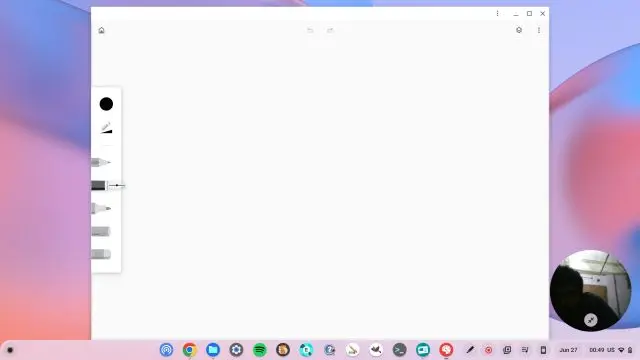
4. Elo, klickt op de roude Ikon am Regal fir opzehuelen. Dir kënnt Klickt op d'Ikon "Pen". fir Annotatiounen, an Dir kënnt d'Webcam Vue zu all Eck zitt Dir wëllt. Eemol gemaach, klickt op de roude Stop Knäppchen op Chrome OS Regal.
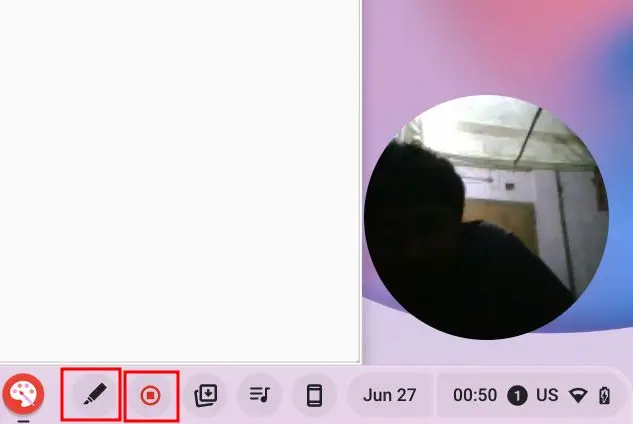
5. Dir fannt d'Aschreiwung an der Applikatioun Screencast . Hei kënnt Dir den Text iwwerpréiwen an änneren.
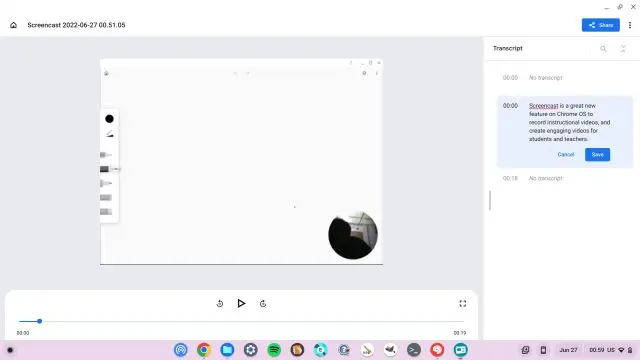
6. Endlech klickt op " deelen Fir den Écranopnam mat engem deelbare Link ze deelen. Notéiert datt Screencast de Video net lokal späichert, wat e Problem ass.
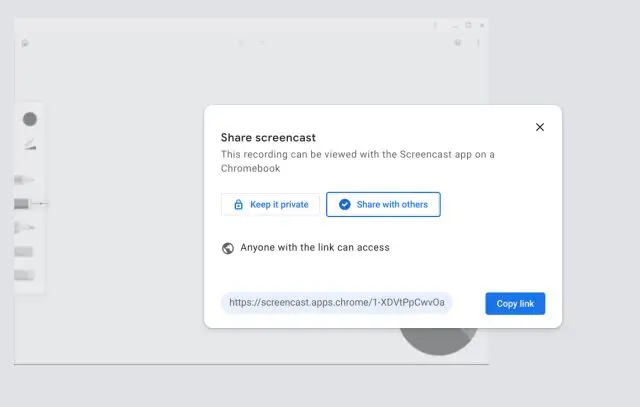
Rekord Écran op Chromebook mat Apparat Audio
Wann Dir Apparat Audio op Ärem Chromebook wëllt ophuelen wann Dir den Écran ophëlt, géif ech d'Nimbus Screenshot & Screen Video Recorder Extensioun recommandéieren. Et ass ee vun de Beschte Chrome Extensiounen Dat erlaabt Iech intern Audio op Chromebooks opzehuelen. Dir kritt och fortgeschratt Fonctiounen wéi Webcam Vue, Mikrofon Audio Recording, a méi. Hei ass wéi et funktionnéiert:
1. Gitt an opstoen Installéiert Nimbus Écran Recorder vum Link Hei .
2. Als nächst, öffnen d'Extensioun vun der Extensioun Toolbar a klickt op " Video Opnahmen ".
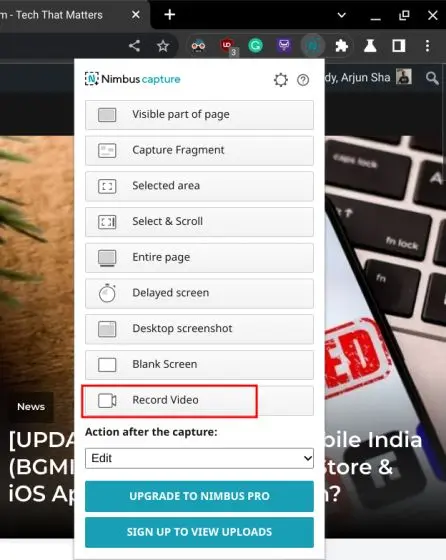
3. Hei, wielt " Tab Drënner an aktivéieren Record Tab Sound . Dir kënnt de Mikrofonvolumenwiessel deaktivéieren wann Dir wëllt. Notéiert datt déi intern Audioopnamoptioun nëmmen op Chrome Tabs verfügbar ass an net um Desktop.
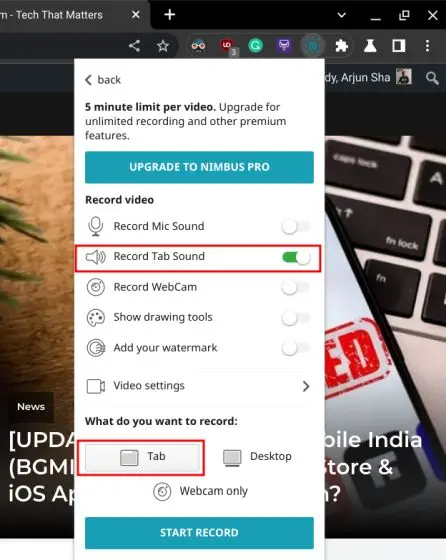
4. Als nächst klickt op " den Opnahmen ufänken ', an dat ass et. Dir wäert elo fäeg sinn den Écran op Ärem Chromebook mat Apparat Audio opzehuelen mat dëser Chrome Extensioun.
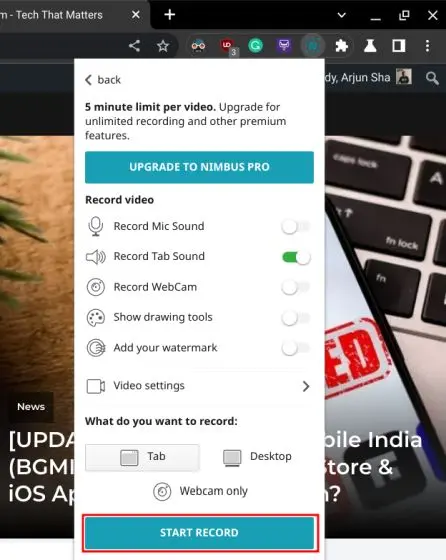
Rekord Écran op Chromebook mat Screen Capture an Screencast
Dëst sinn déi dräi einfachste Weeër fir den Écran op engem Chromebook opzehuelen. Obwuel d'Basis Screen Capture Feature super ass, hätt ech et gär wann d'Tool mech de Dateiformat auswielen géif, well WEBM net en einfach ze benotzen Videoformat ass. A wann d'Screencast App super ass, géif déi lokal Downloadoptioun et nach besser maachen. Wéi och ëmmer, dat sinn eis all. Wann Dir no Drëtt Partei Apps sicht Fir den Écran op engem Chromebook opzehuelen, Gitt op eis Lëscht. A wann Dir Probleemer hutt, kommentéiert hei ënnen a loosst eis wëssen.